发布时间:2020-10-22 14:54:59作者:zhutou
很多使用UC浏览器的伙伴,在搜索到喜欢的图片和视频以及小说的时候,会进行下载操作,但是下载完后的文件去哪里了呢?小编在这里为大家分享一下修改下载路径的方法,这样就可以直接下载到你指定的位置,不用担心找不到了。
打开UC浏览器,点击如下图标。
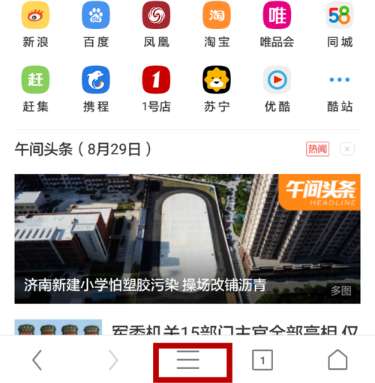
然后点击设置按钮选项。
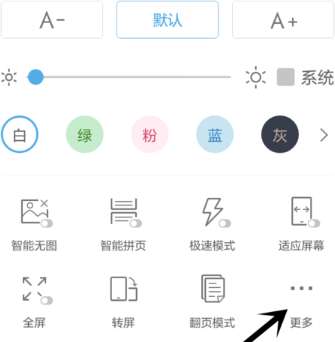
这一步中选择更多,这样就能够看到更多的选择。
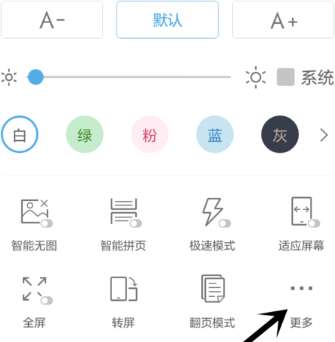
点击选择下载设置。
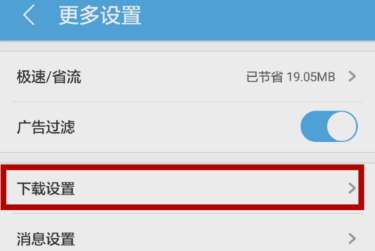
这一步可以看到默认的存放目录,点击它。
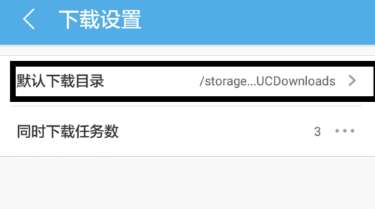
这里会进入到内置存储中。选择存储卡。
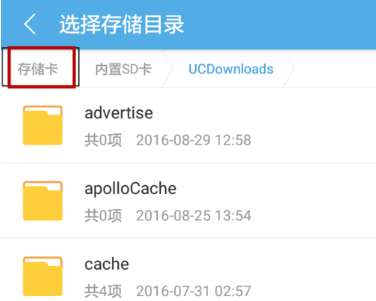
这一步就可以选择外置sd卡了。接下来你可以去存放到自己定义的目录中。
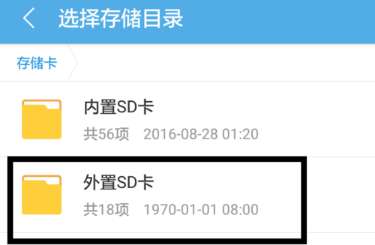
以上就是菜玩小编专为大家收集的UC浏览器怎么修改下载路径?UC浏览器修改下载路径教程的相关内容,想了解更多的内容,就来菜玩看看吧!
上一篇:华为watch3如何设置微信通知
下一篇:oppo手机应用隐藏功能在哪

76.99MB
效率办公

76.99MB
效率办公

30.77MB
资讯阅读

30.77MB
资讯阅读

30.38MB
影音播放

30.38MB
影音播放
iqoo8pro如何设置照片水印
华为p50pro如何唤醒语音助手
藏书馆如何共读
腾讯地图怎么设置使用杨幂语音导航
荣耀50如何开启屏幕录制
snapchat怎么设置中文
procreate怎么不让手误触
微博超话怎么改头像
oppo手机应用隐藏功能在哪
realme真我GT大师探索版屏幕刷新率在哪设
googleplay服务怎么用
国家反诈中心注册不了怎么办
下载了反诈中心还能看片吗
国家反诈中心app会检测涉黄软件么
国家反诈中心会监控手机吗
抖音个性化推荐在哪里设置
opporeno6识屏触发手势在哪更改
iqoo8pro在哪里取消用户体验计划
iqoo8在哪里添加桌面插件
iqoo8pro怎么删除应用消息提示

探侦神宫寺三郎官网版是一款深受玩家喜爱的休闲益智游戏,玩家将扮演著名侦探神宫寺三郎,解开一系列错综复杂的案件。通过精心设计的剧情和谜题,游戏为玩家带来了紧张刺激的侦探体验。探侦神宫寺三郎官网版游戏特色1.丰富的案件设计:游戏内包含多个独立案件,每个案件都有独特
5.0
《探索工艺中文版》是一款引人入胜的动作冒险游戏,玩家将在广阔的开放世界中自由探索、建造和战斗。游戏以其独特的工艺系统和丰富的游戏内容吸引了众多玩家,让他们在游戏中体验无尽的乐趣和挑战。探索工艺中文版游戏更新1.新增了多个独特的地图区域,为玩家提供了更多探索和冒
5.0
坦克终极对决是一款令人兴奋的飞行射击游戏,玩家将驾驶坦克,在硝烟弥漫的战场上展开生死对决。通过巧妙的策略部署和精准的射击技巧,你将挑战各种强大的敌人,体验刺激的战斗快感。坦克终极对决游戏优势1.多样化的坦克选择:游戏中提供多种不同型号和功能的坦克供玩家选择,每
5.0
《坦克世界闪击战》是一款备受玩家喜爱的多人在线坦克射击游戏。在这个宏大的战场上,玩家将驾驶各种历史名车,与全球玩家展开激烈的实时对战,体验坦克战争的震撼与刺激。坦克世界闪击战游戏更新1.新增多款历史名车,包括各种型号的坦克和装甲车,为玩家提供更多选择。2.优化
5.0
《坦克骑士2》最新版是一款令人兴奋的飞行射击游戏,玩家将驾驶着各种小坦克,在精美的3D环境中展开一场惊心动魄的登陆大作战。从丛林到沙滩,从山间到夜晚,不同的战场等待着玩家去征服。本作以独特的玩法和出色的画面效果,为玩家带来前所未有的游戏体验。坦克骑士2最新版游
5.0